Windows 10で日本語入力のオン・オフを「変換」(オン)、「無変換」(オフ)キーで行えるようになるそうです。
また、設定アプリに「変換」「無変換」「Ctrl + スペース」「Shift + スペース」の機能を設定する項目追加も。
またWindowsが便利になります。
Windows 10 Insider Preview ビルド18305 で日本語入力のオン・オフ操作変更
Windows 10の次の大きなアップデートは2019年上半期に予定されていますが、その前段階のインサイダープレビュー版で日本語入力のオン・オフ操作に関する変更が行われました。
リンク:Windows Blogs「Windows 10 Insider Preview ビルド 18305 でお試しいただける日本語入力に関する改善点」
2019年上半期のアップデートでは日本語IMEの更新が予定されていて、今回の変更は「新しいIMEではこういう仕様になる」というものです。
その変更内容というのは、従来、日本語キーボードでは「半角/全角」キーでトグル操作していた日本語入力のオン・オフを、スペースバーの脇にある「変換」キーでオン、「無変換」キーでオフできるようにするというものです。
この変更により、ユーザーは「いま日本語入力がオンかオフか?」を特別に意識しなくても、日本語を入力したければ「変換」を、英数文字を入力したければ「無変換」をタイプしてから入力すれば、望みどおりに入力できるようになります。
これはMacの日本語キーボードでスペースバーの脇にある「かな」キーと「英数」キーの動作と同じで、Macを使ったことのある人なら「なんでこれをWindowsでもできないんだ!」と悶絶するほど便利なのですが、ついにWindowsでも特別な設定なしで行えるようになります。
※来年まで待てないという人は、ちょっと古い記事ですが以下を参考に設定してみてください。

なお、「変換」「無変換」キーを従来どおりに使うよう設定することは可能です。
また、上のリンク先では触れられていませんが、従来の「半角/全角」キーによる操作ができなくなることもないと思われます。さすがにそんな乱暴なことはしないでしょう。
「Ctrl + スペース」や「Shift + スペース」によるトグル操作も可能に
また、新しい日本語IMEの設定画面では、「Ctrl + スペース」や「Shift + スペース」によって日本語入力のオン・オフをトグル切り替えするように設定することもできます。
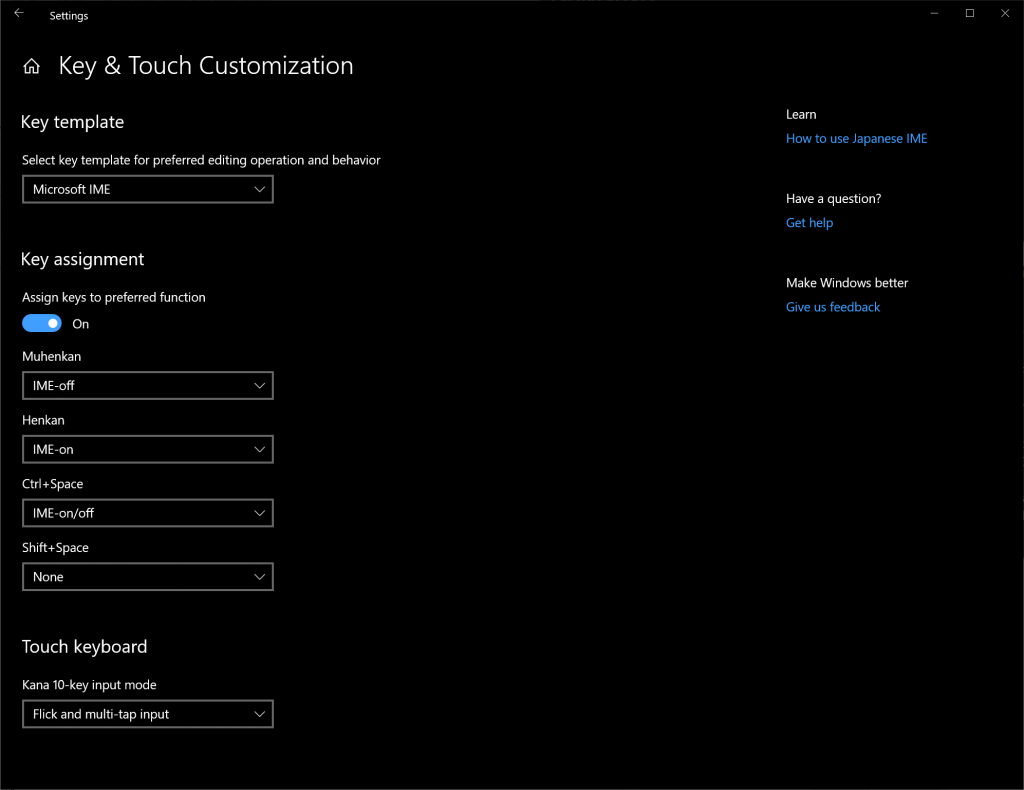
「Ctrl + スペース」や「Shift + スペース」は英語キーボードでの日本語入力のオン・オフに割り当てられることが多い操作ですが、上図のように設定画面上で明示的に操作が示されるのは良いことだと思います。
日本語入力の操作性はPCの操作全体の快適さに関わる重要な要素なので、インサイダーの皆さんは積極的に使ってフィードバックした方が良さそうですね。私も久しぶりにプレビュービルドをインストールしてみようという気持ちになりました。
以上、来年リリースされるWindows 10の新バージョンで「変換」「無変換」キーで日本語入力をオン・オフできるようになりそうだという話でした。
リンク:Windows Blogs「Windows 10 Insider Preview ビルド 18305 でお試しいただける日本語入力に関する改善点」


